Pri prvom spustení webového prehľadávača Firefox v stolnom systéme sa zobrazí výzva na import údajov prehliadania z iných prehliadačov.
Záložky, heslá a ďalšie údaje môžete importovať z prehliadačov, ako je Google Chrome alebo Internet Explorer, a to má zmysel, ak ste niektorý z týchto prehliadačov predtým používali alebo ich stále používate, ale chcete tiež používať prehliadač Firefox.
Aj keď máte možnosť importovať údaje počas prvého spustenia, je to trochu komplikovanejšie, ak chcete importovať údaje po dlhšom spustení prehliadača Firefox.
Možnosti prehliadača Firefox a panel s ponukami neuvádzajú možnosť importovania údajov a môžete stráviť nejaký čas hľadaním spôsobu importovania údajov prehliadania z iných prehliadačov.
Táto príručka vás prevedie procesom importovania záložiek, hesiel a ďalších údajov prehliadača z webových prehliadačov po inštalácii a prvom spustení prehliadača Firefox.
Ako importovať záložky, heslá a ďalšie údaje do prehliadača Firefox

Ak ste tak ešte neurobili, spustite webový prehľadávač Firefox. Teraz máte dve hlavné možnosti. Na otvorenie Správcu záložiek použite klávesovú skratku Ctrl-Shift-B v systéme Windows a Linux alebo Command-Shift-B v systéme Mac OS X alebo klepnutím na kláves Alt na klávesnici zobrazte panel s ponukami a vyberte položku Záložky > Zobraziť všetky záložky týmto spôsobom.
Tým sa otvorí Správca záložiek v knižnici Firefox. Mozilla pridala do knižnice možnosti importu a exportu. Pri otváraní rozhrania správy záložiek získate možnosti importovať aj ďalšie údaje prehliadania z knižnice.
Firefox predvolene otvára záložky. Prehliadač zobrazuje záložky, históriu prehliadania a súbory na stiahnutie v knižnici.
Vyhľadajte odkaz na import a zálohovanie v hornej časti rozhrania (ak máte problémy s jeho vyhľadaním, skontrolujte snímku vyššie) a vyberte možnosť „importovať údaje z iného prehliadača“.
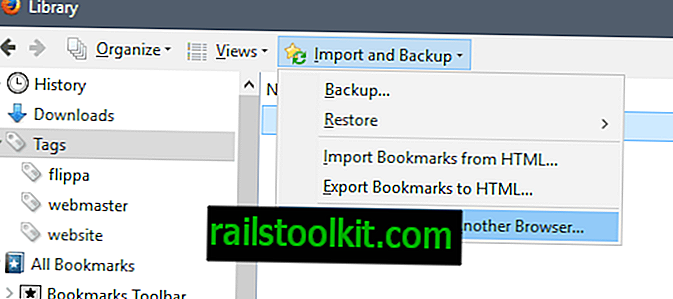
Poznámka: Táto možnosť je sivá, ak sa práve nachádzate v režime súkromného prehliadania.
Sprievodca importom sa otvorí v novom okne. Firefox uvádza zoznam prehliadačov, z ktorých môžete importovať údaje na nasledujúcej obrazovke. Podporuje Microsoft Edge, Microsoft Internet Explorer, Google Chrome a Chromium.
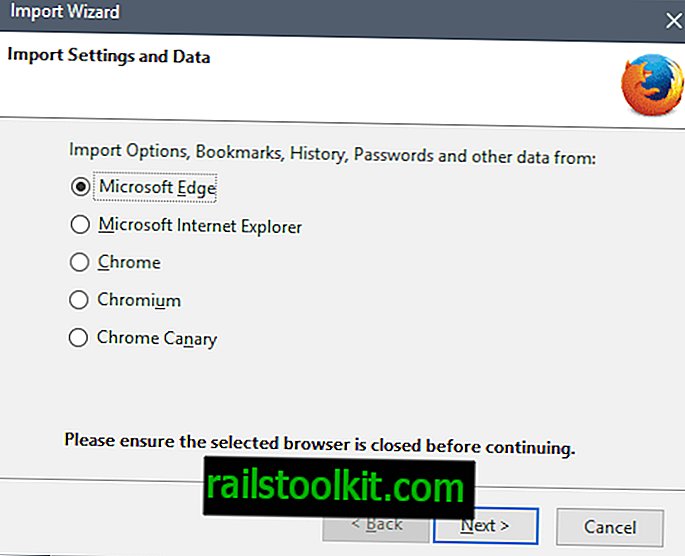
Z podporovaných webových prehliadačov môžete importovať nasledujúce údaje:
- Cookies - Súbory cookie prehliadača nastavené webmi a službami počas používania prehliadača.
- História prehliadania - História stránok a služieb, ku ktorým ste sa dostali vo vybranom prehliadači.
- Uložené heslá - všetky autentifikačné informácie uložené v prehliadači.
- Záložky (Obľúbené) - všetky uložené záložky.
Firefox zobrazuje všetky položky, ktoré môžete importovať na ďalšej obrazovke, a môže skryť položku, ak ju nemôže nájsť alebo ak neexistuje (napr. Žiadna možnosť záložiek).
Môžete si vybrať niektoré alebo všetky z nich. Po výbere vyberte ďalšie, aby ste pokračovali v tomto procese.
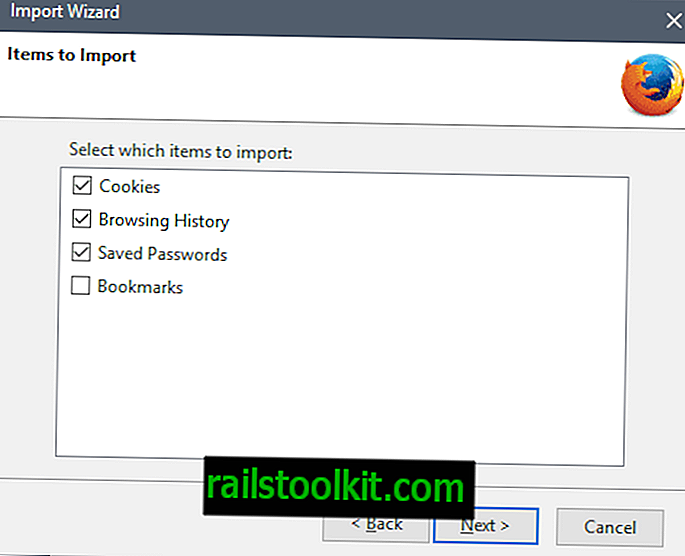
Prehliadač potom zobrazí správu o úspechu (alebo zlyhaní). Jedinou možnosťou, ktorú máte na obrazovke, je kliknúť na Dokončiť a okno sa zatvorí.
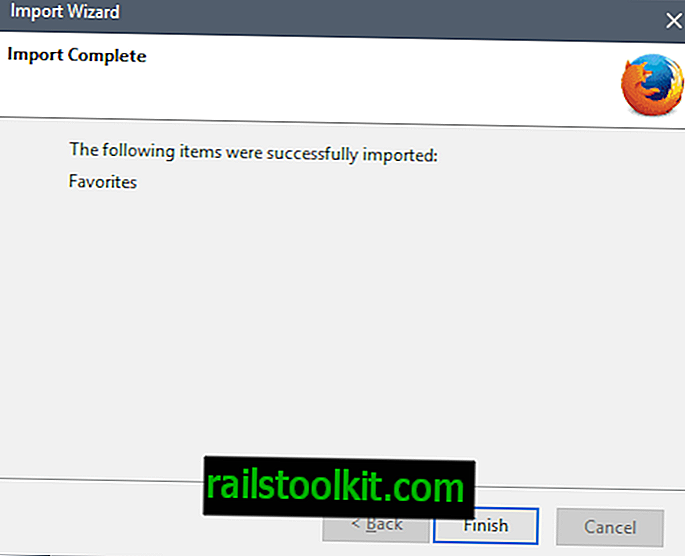
Importované položky by ste potom mali vidieť v prehliadači. Záložky sú uvedené v Správcovi záložiek, existuje história prehliadania a obe budú navrhnuté, keď napíšete do panela s adresou.
Heslá sa automaticky vyplnia alebo navrhnú, ak ste ich tiež importovali. Cookies vás nakoniec automaticky prihlásia na stránkach a môžu vám poskytnúť aj ďalšie funkcie.
Tip: Možnosť Firefox and Backup (Zálohovanie a import) môžete použiť na zálohovanie a obnovenie záložiek Firefoxu a na importovanie a exportovanie záložiek HTML nezávisle od možnosti importu.
K dispozícii sú nasledujúce možnosti:
- Zálohovať - Zálohujú sa všetky záložky Firefoxu ako súbor json. Môžete to primárne použiť na import záložiek do inej inštalácie alebo profilu Firefoxu.
- Obnoviť - Obnoví sa tým súbor záložiek json v prehliadači Firefox.
- Importovať záložky z HTML - Importuje súbor záložiek, ktorý je uložený v dokumente HTML. Väčšina webových prehliadačov podporuje export záložiek do súborov HTML.
- Exportovať záložky z HTML - Exportuje aktuálnu skupinu záložiek Firefoxu do súboru HTML.














